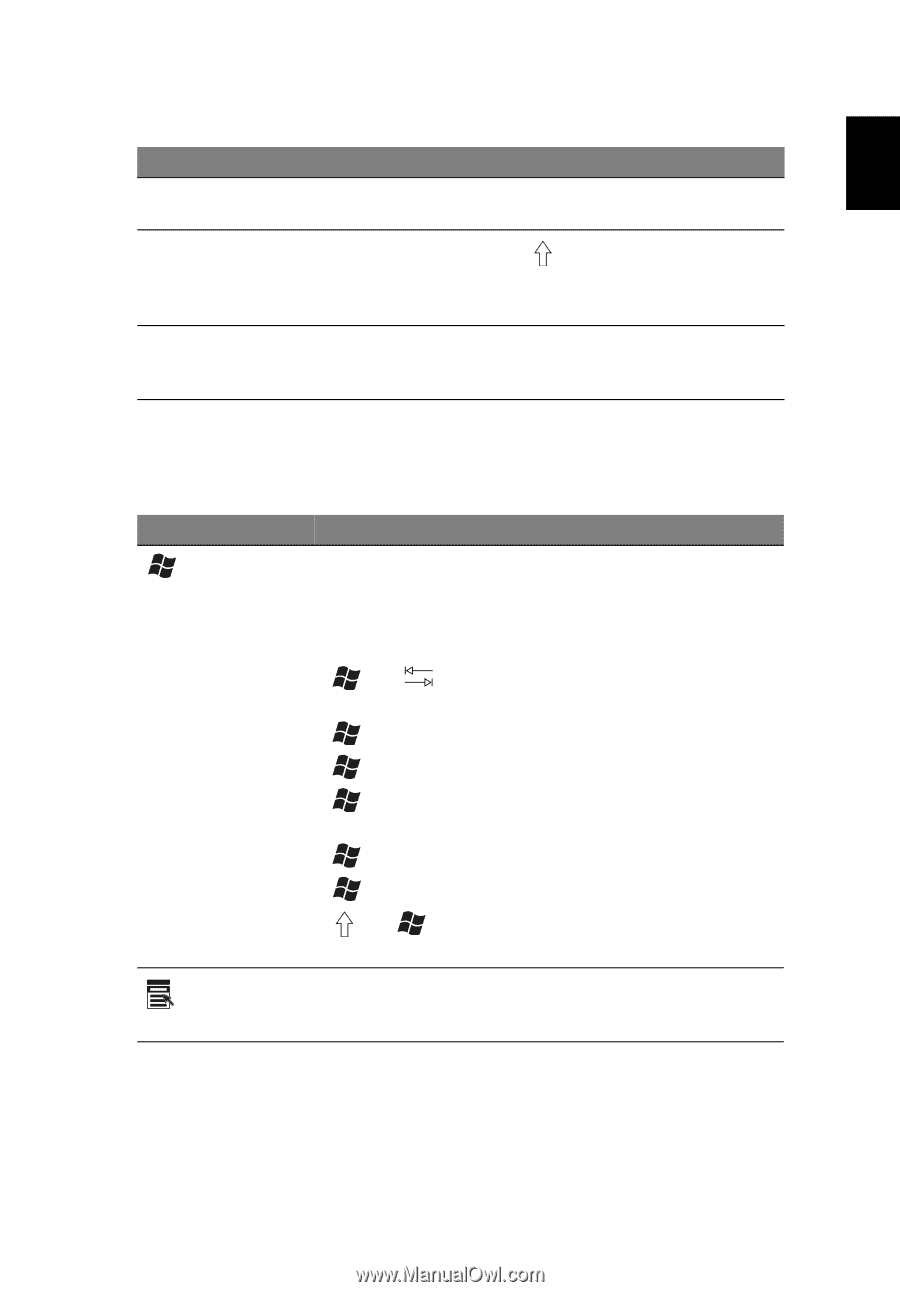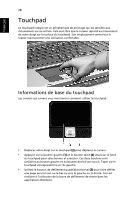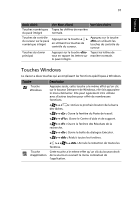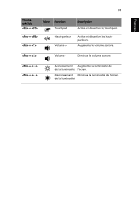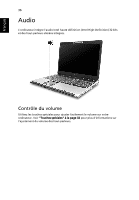Acer 9410-2829 Aspire 7110 - 9410 User's Guide FR - Page 47
Touches Windows
 |
View all Acer 9410-2829 manuals
Add to My Manuals
Save this manual to your list of manuals |
Page 47 highlights
31 Français Français Accès désiré Verr Num allumé Verr Num éteint Touches numériques Tapez les chiffres de manière du pavé intégré normale. Touches de contrôle du curseur sur le pavé numérique intégré Appuyez sur la touche < > en utilisant les touches de contrôle du curseur. Appuyez sur la touche en utilisant les touches de contrôle du curseur. Touches du clavier principal Appuyez sur la touche Tapez les lettres de tout en tapant les lettres sur manière normale. le pavé intégré. Touches Windows Le clavier a deux touches qui accomplissent les fonctions spécifiques à Windows. Touche Touche Windows Description Appuyée seule, cette touche a le même effet qu'un clic sur le bouton Démarrer de Windows, elle fait apparaître le menu Démarrer. Elle peut également être utilisée avec d'autres touches pour offrir de nombreuses fonctions. < > + < > : Active le prochain bouton de la barre des tâches. < > + : Ouvre la fenêtre du Poste de travail. < > + : Ouvre le Centre d'aide et de support. < > + : Ouvre la fenêtre des Résultats de la recherche. < > + : Ouvre la boîte de dialogue Exécuter. < > + : Réduit toutes les fenêtres. M> : Annule la réduction de toutes les fenêtres. Touche Cette touche a le même effet qu'un clic du bouton droit d'application de la souris en ouvrant le menu contextuel de l'application.